
Mozilla Firefox ແມ່ນຫນຶ່ງໃນບັນດາໂປແກຼມທ່ອງເວັບທີ່ນິຍົມທີ່ສຸດໃນໂລກ. ທຸກໆມື້ພວກເຂົາມັກຜູ້ໃຊ້ຫລາຍລ້ານຄົນ, ໄປຢ້ຽມຢາມສະຖານທີ່ທີ່ພວກເຂົາມັກ. ເຖິງຢ່າງໃດກໍ່ຕາມ, ບາງປະເທດ, ຜູ້ໃຫ້ບໍລິການສະເພາະຫຼືຜູ້ໃຫ້ບໍລິການທີ່ມີຄວາມຫຍຸ້ງຍາກໃນແຕ່ລະຂົງເຂດ, ເຊິ່ງພະຍາຍາມເປີດຊັບພະຍາກອນຂອງເວັບ. ບັນຫານີ້ຖືກແກ້ໄຂໂດຍການໃຊ້ເຄື່ອງມືສໍາລັບການທົດແທນທີ່ຢູ່ IP ທີ່ແທ້ຈິງ. ມັນແມ່ນກ່ຽວກັບວິທີແກ້ໄຂດັ່ງກ່າວສໍາລັບຕົວທ່ອງເວັບຂອງເວັບທີ່ທ່ານຕ້ອງການຢາກເວົ້າຕື່ມອີກ.
ພວກເຮົາໄປປະມານສະຖານທີ່ທີ່ຖືກລັອກໃນ Mozilla Firefox
ເຄື່ອງມືສອງປະເພດຕົ້ນຕໍທີ່ຊ່ວຍໃຫ້ທ່ານສາມາດໃຊ້ເຕັກໂນໂລຢີທົດແທນ IP ໄດ້ຜ່ານ VPN ຫຼື Proxy. ພາລະບົດບາດຂອງພວກເຂົາແມ່ນການຂະຫຍາຍສະຖານທີ່ຂະຫຍາຍແລະມົດລູກ. ຕໍ່ໄປ, ພວກເຮົາສະເຫນີໃຫ້ສໍາຫຼວດຫົວຂໍ້ນີ້ໃນລາຍລະອຽດເພີ່ມເຕີມ, ອ່ານຕົວແທນທີ່ນິຍົມທີ່ສຸດຂອງສິ່ງອໍານວຍຄວາມສະດວກທີ່ນິຍົມທີ່ສຸດແລະຊັບພະຍາກອນເວັບ. ຕົວເລືອກທັງຫມົດມີຄຸນລັກສະນະຂອງຕົວເອງ, ສະນັ້ນຜູ້ໃຊ້ແຕ່ລະຄົນຈະສາມາດເລືອກເອົາການແກ້ໄຂທີ່ດີທີ່ສຸດ, ໂດຍໄດ້ຮັບຮອງເອົາມັນສໍາລັບການນໍາໃຊ້ຖາວອນ.ທາງເລືອກ 1: ການຂະຫຍາຍ
ກ່ອນອື່ນຫມົດພວກເຮົາຈະຍົກຫົວຂໍ້ກ່ຽວກັບຫົວຂໍ້ຂອງໂປແກຼມທ່ອງເວັບຂອງ browser, ຍ້ອນວ່າມັນຖືກນໍາໃຊ້ເລື້ອຍໆ. ຫຼັກການຂອງການກະທໍາຂອງພວກເຂົາແມ່ນການປ່ຽນເສັ້ນທາງການຈະລາຈອນໃຫ້ກັບ VPN ຫຼື Proxy-server, ເຊິ່ງໄດ້ຖືກເລືອກໄວ້ລ່ວງຫນ້າໂດຍຜູ້ໃຊ້ຫຼືຖືກຕັ້ງຂື້ນໂດຍອັດຕະໂນມັດ, ເຊິ່ງຂື້ນກັບປະເພດຂອງການສະຫມັກ. ຜູ້ໃຊ້ເລືອກການຂະຫຍາຍທີ່ເຫມາະສົມ, ກໍານົດມັນ, ກໍານົດການຕັ້ງຄ່າເພີ່ມເຕີມ, ແລະຫຼັງຈາກນັ້ນທັນທີສາມາດເຂົ້າເຖິງເວັບໄຊທ໌້ທີ່ຖືກບລັອກກ່ອນຫນ້ານີ້. ຂໍໃຫ້ເອົາໃຈໃສ່ໃນລາຍລະອຽດເພີ່ມເຕີມກ່ຽວກັບການເພີ່ມເຕີມທີ່ໄດ້ຮັບຄວາມນິຍົມສໍາລັບ Firefox.
Browsec.
ໃນຖານະເປັນການເພີ່ມເຕີມຂອງບົດຂຽນຂອງພວກເຮົາໃນມື້ນີ້, ພວກເຮົາເອົາ Browsec. ເຄື່ອງມືນີ້ແມ່ນແຈກຢາຍໂດຍບໍ່ເສຍຄ່າ, ແຕ່ບໍ່ແມ່ນບໍ່ມີຂໍ້ຈໍາກັດ, ຄືກັບໂປແກຼມທີ່ຄ້າຍຄືກັນອື່ນໆ. ທ່ານສາມາດໃຊ້ເຄື່ອງແມ່ຂ່າຍຫນຶ່ງທີ່ມີສີ່ເຄື່ອງທີ່ມີຢູ່ຢ່າງເຕັມສ່ວນ, ແລະທຸກຄົນກໍ່ຈະເປີດພຽງແຕ່ຫລັງຈາກຊື້ບັນຊີທີ່ນິຍົມ. ຜູ້ໃຊ້ປົກກະຕິແມ່ນຂ້ອນຂ້າງພໍສໍາລັບມາດຕະຖານຂອງບັນດາປະເທດເພື່ອທົດແທນ IP, ແຕ່ໃນເວລາດຽວກັນຄວາມໄວສາມາດເຮັດໄດ້ຢ່າງຫຼວງຫຼາຍ, ເຊິ່ງຂື້ນກັບການໂຫຼດຂອງເຄື່ອງແມ່ຂ່າຍ. ໃນບາງກໍລະນີ, ທ່ານຈໍາເປັນຕ້ອງເລືອກປະເທດສະເພາະທີ່ຂາດຫາຍໄປໃນລາຍຊື່ຂອງຟຣີ. ພຽງແຕ່ຍ້ອນສິ່ງນີ້, ຄວາມຫຍຸ້ງຍາກບາງຢ່າງເກີດຂື້ນໃນການເລືອກວິທີແກ້ໄຂ. ຖ້າທ່ານພໍໃຈກັບການເຮັດວຽກຂອງ Browsec ມາດຕະຖານຫຼືທ່ານວາງແຜນທີ່ຈະໄດ້ຮັບຄວາມສົນໃຈສະບັບເຕັມ, ການກວດກາໃນລາຍລະອຽດຕ່າງໆໃນເວັບໄຊທ໌ອື່ນໃນເວັບໄຊທ໌້ຂອງພວກເຮົາຕໍ່ໄປ.
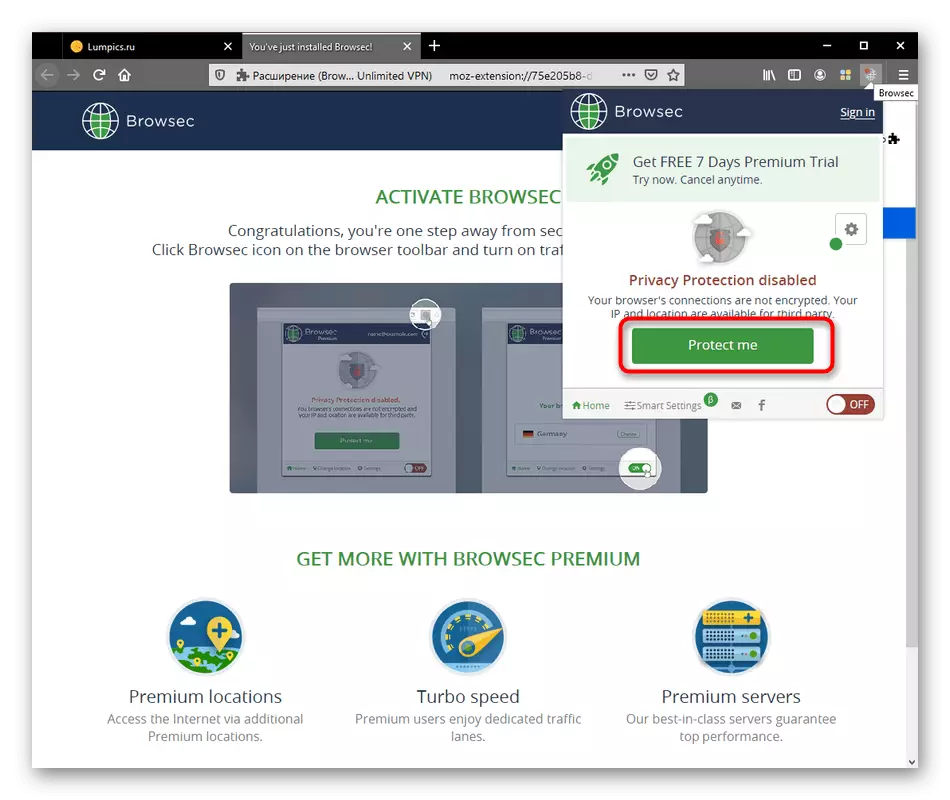
ເຮືອບິນ.
ການປະຕິບັດຂອງການຂະຫຍາຍກ່ອນຫນ້ານີ້ແມ່ນແຈກຢາຍຢ່າງແທ້ຈິງກັບທຸກສະຖານທີ່, ລວມທັງການເຂົ້າເຖິງທີ່ເປີດໃຫ້. ບາງຄັ້ງມັນກໍ່ໃຫ້ເກີດຄວາມຫຍຸ້ງຍາກແກ່ຜູ້ໃຊ້, ນັບຕັ້ງແຕ່ຄວາມໄວໄດ້ລຸດລົງເມື່ອເບິ່ງທຸກຫນ້າ. ໃນສະຖານະການດັ່ງກ່າວ, ພວກເຮົາແນະນໍາໃຫ້ທ່ານຮູ້ຈັກກັບກໍາປັ່ນສູ້ຮົບ. ເຄື່ອງມືນີ້ແມ່ນໄດ້ຮັບການປະຕິບັດໃນຖານຂໍ້ມູນຂອງເວັບໄຊທ໌ຂອງມັນດ້ວຍການເຂົ້າເຖິງທີ່ຈໍາກັດ, ແລະຍັງໄດ້ເປີດໃຊ້ພຽງແຕ່ຖ້າບໍ່ມີການເຊື່ອມຕໍ່ໃດໆທີ່ບໍ່ມີຄວາມໄວພາຍໃຕ້ອິນເຕີເນັດ. ນອກຈາກນັ້ນ, ຍັງມີການຕັ້ງຄ່າທີ່ເພີ່ມຂື້ນເປັນການປິດບັງຊື່. ເມື່ອທ່ານເປີດໃຊ້ຕົວເລືອກທົດແທນ IP ສະເພາະ, ມັນເລີ່ມຕົ້ນເຮັດວຽກໃນແຕ່ລະຊັບພະຍາກອນທີ່ໄດ້ໄປຢ້ຽມຢາມ, ເຊິ່ງຊ່ວຍໃຫ້ທ່ານສາມາດສ້າງການເຊື່ອມຕໍ່ທີ່ປອດໄພກວ່າ.
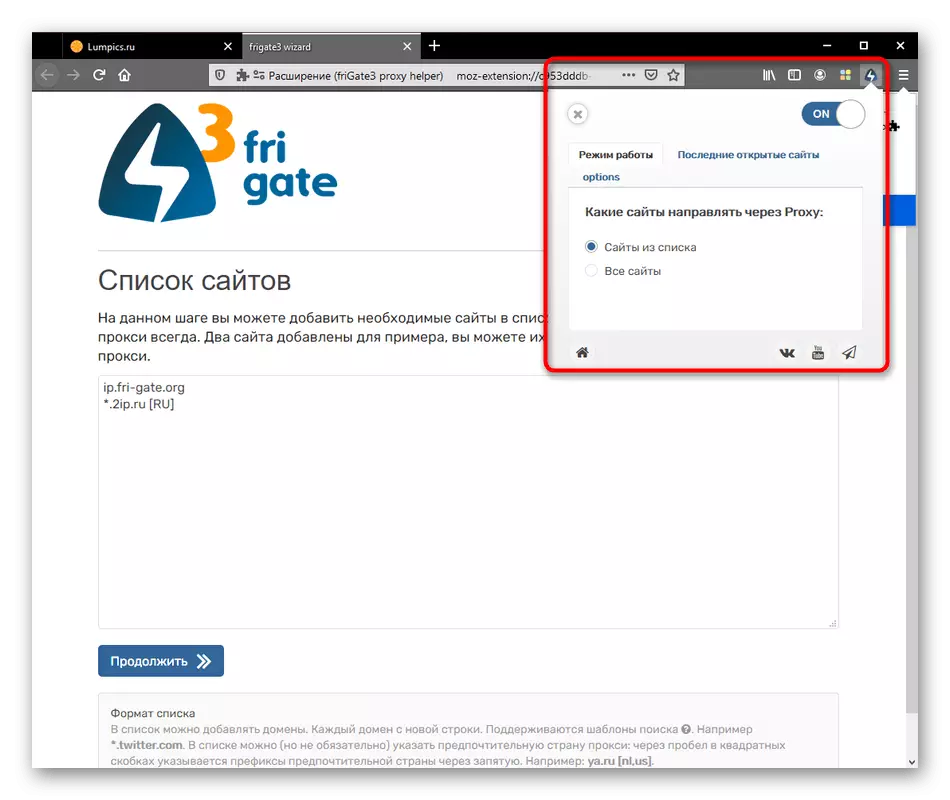
ຖ້າທ່ານອາໄສຢູ່ໃນຢູເຄຣນແລະໄດ້ຕົກລົງກັບຜູ້ໃຫ້ບໍລິການອິນເຕີເນັດທ້ອງຖິ່ນ, ກະແສໄຟຟ້າ UA ຈະກາຍເປັນທາງເລືອກທີ່ເຫມາະສົມກວ່າ. ຊື່ຂອງແອັບພລິເຄຊັນສະບັບນີ້ຊີ້ໃຫ້ເຫັນວ່າມັນຖືກສ້າງຂື້ນໂດຍສະເພາະສໍາລັບຜູ້ໃຊ້ຈາກປະເທດນີ້. ໂດຍການຕິດຕັ້ງ UA UA, ທ່ານຈະເຂົ້າເຖິງ Yandex, ການບໍລິການ Mailx ທັນທີແລະສາມາດພົວພັນກັບເຄືອຂ່າຍສັງຄົມຂອງ VKontakte ແລະເພື່ອນຮ່ວມຫ້ອງຮຽນທີ່ມີຄວາມສະດວກສະບາຍ.
ດາວໂຫລດ UA Frimate ສໍາລັບ Mozilla Firefox
ZNATMAS.
ນອກຈາກນັ້ນກໍ່ເອີ້ນວ່າ zenmate ແລະຫນ້າທີ່ໃນຫຼັກການດຽວກັນກັບເຄື່ອງມືທີ່ມີສອງເຄື່ອງມືທີ່ຜ່ານມາ. ຫຼັງຈາກການຕິດຕັ້ງ, ZentMent ທ່ານຕ້ອງສ້າງບັນຊີຂອງທ່ານໂດຍການໃສ່ທີ່ຢູ່ອີເມວແລະປະດິດລະຫັດລັບ. ສິ່ງນີ້ຈະເປັນປະໂຫຍດໃນສອງກໍລະນີ: ໃນລະຫວ່າງການອະນຸຍາດຄືນໃຫມ່, ທຸກໆການຕັ້ງຄ່າຈະສາມາດຊື້ໄດ້ທີ່ຈະເຂົ້າເຖິງບັນຊີລາຍຊື່ທີ່ເຫຼືອຢູ່ໃນມາດຕະຖານ ການຊຸມນຸມ. ຖ້າທ່ານກໍາລັງຈະໃຊ້ Zatmate ລຸ້ນຟຣີ, ກຽມພ້ອມສໍາລັບເຄື່ອງແມ່ຂ່າຍຂອງ server ເປັນປົກກະຕິ, ເຊິ່ງບາງຄັ້ງກໍ່ໄດ້ເຮັດໃຫ້ການຫຼຸດຜ່ອນຄວາມໄວໃນການເຊື່ອມຕໍ່. ຫລັງຈາກຊື້ສະພາແລ້ວ, ທຸກໆບັນຫາເຫຼົ່ານີ້ຄວນໄດ້ຮັບການແກ້ໄຂຄືກັບທີ່ທ່ານສາມາດເລືອກ server ທີ່ມີຄວາມຫນ້າເຊື່ອຖືແລະຫນ້າເຊື່ອຖືໃນປະເທດຕ່າງໆ.
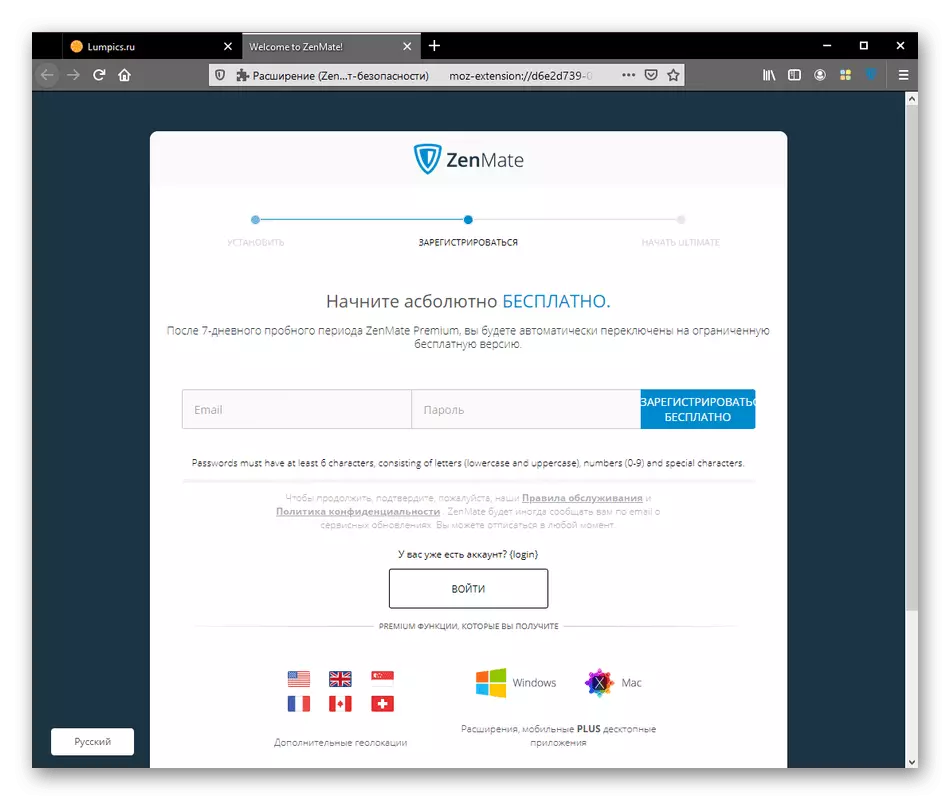
ແຕະ VPN.
ແຕະ VPN VPN ແມ່ນອີກໂປແກມຟຣີທີ່ສາມາດດາວໂຫລດໄດ້ຈາກ Mozilla Add-ons. ເຄື່ອງມືນີ້ມີຄຸນລັກສະນະສະເພາະ, ແລະຈາກປະຈຸບັນທ່ານສາມາດຫມາຍການແຈ້ງເຕືອນຂະຫນານຂອງການແຈ້ງເຕືອນແລະ cookies ທີ່ຈະຕ້ອງການທີ່ຈະຕ້ອງການປະຢັດການບໍລິການເວັບຕ່າງໆ. ຖ້າບໍ່ດັ່ງນັ້ນ, ຜູ້ໃຊ້ພຽງແຕ່ກົດປຸ່ມດຽວເທົ່ານັ້ນ, ໃຫ້ເລືອກ server ທີ່ເຫມາະສົມແລະເຊື່ອມຕໍ່, ປ່ຽນທີ່ຢູ່ IP ທີ່ແທ້ຈິງຂອງມັນ.
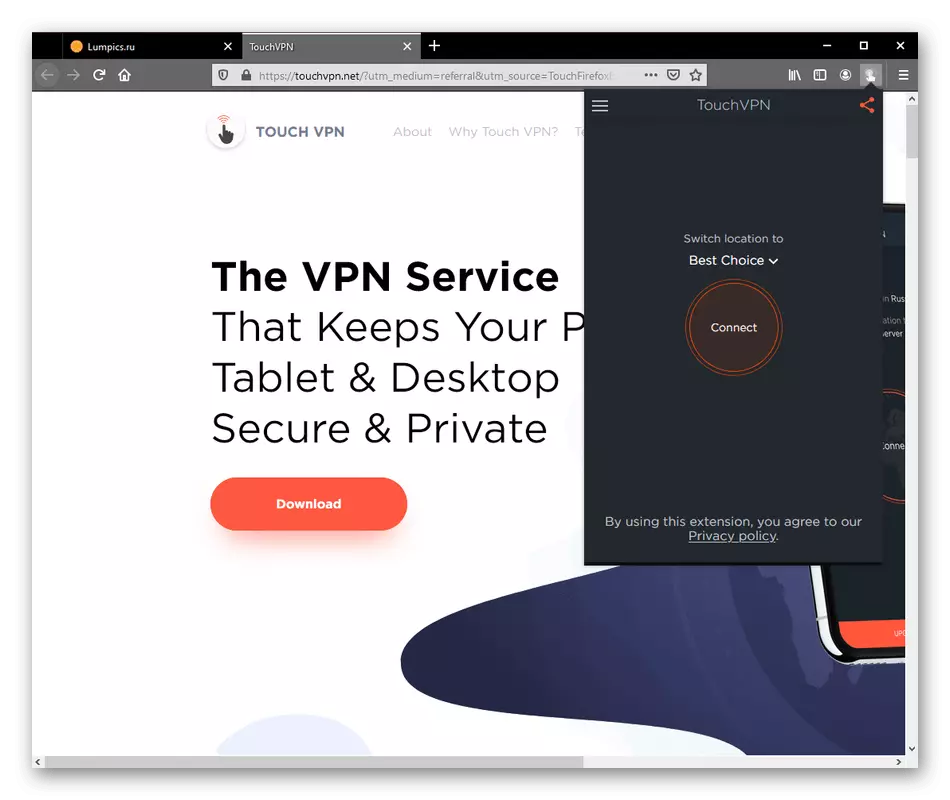
ສໍາລັບຄວາມຫມັ້ນຄົງຂອງການເຊື່ອມຕໍ່, ມີການປະຕິບັດບໍ່ມີການເດີນທາງຫຼືບາງຄວາມຊັກຊ້າຍາວນານ. ເຖິງຢ່າງໃດກໍ່ຕາມ, ບາງຄັ້ງກໍ່ມີສະຖານະການໃນເວລາທີ່ການເຊື່ອມຕໍ່ກັບປະເທດສະເພາະໃດຫນຶ່ງບໍ່ສາມາດຜະລິດໄດ້, ແຕ່ມັນກໍ່ຫາຍາກແລະກັງວົນພຽງແຕ່ພາກພື້ນດຽວເທົ່ານັ້ນ. ຖ້າທ່ານຕ້ອງການທີ່ຈະໄດ້ຮັບໃບສະຫມັກທີ່ສໍາຜັດກັບ desktop, ນັກພັດທະນາໄດ້ຖືກສະເຫນີໃຫ້ດາວໂຫລດຈາກ Microsoft Store Store ໃນ Windows 10, ແຕ່ນີ້ແມ່ນຫົວຂໍ້ອື່ນ.
ດາວໂຫລດແຕະ VPN ສໍາລັບ Mozilla Firefox ຈາກ Mozilla Add-ons
UVPN.
UVPN ແມ່ນຫນຶ່ງໃນບັນດາໂປແກຼມ VPN ທີ່ນິຍົມທີ່ສຸດໂດຍຈໍານວນການດາວໂຫລດຈາກຮ້ານ Firefox ຢ່າງເປັນທາງການ. ຫຼັງຈາກການຕິດຕັ້ງ, ຜູ້ໃຊ້ໄດ້ຮັບການກໍານົດມາດຕະຖານຂອງຫນ້າທີ່ທີ່ຈໍາກັດເຖິງສີ່ເຊີບເວີ. ໃຫ້ແນ່ໃຈວ່າສ້າງບັນຊີໃຫມ່ເພື່ອວ່າໃນອະນາຄົດມັນເປັນໄປໄດ້ທີ່ຈະຜູກມັດສະບັບທີ່ນິຍົມຫຼັງຈາກຊື້. ຈາກລັກສະນະຕ່າງໆ, ທ່ານສາມາດຫມາຍສະແດງທີ່ຢູ່ IP ປະຈຸບັນ, ເຊິ່ງຈະຊ່ວຍໃຫ້ທ່ານສາມາດກໍານົດໄດ້ທັນທີວ່າການເຊື່ອມຕໍ່ໄດ້ຖືກສ້າງຂື້ນແລະປັບປຸງ.
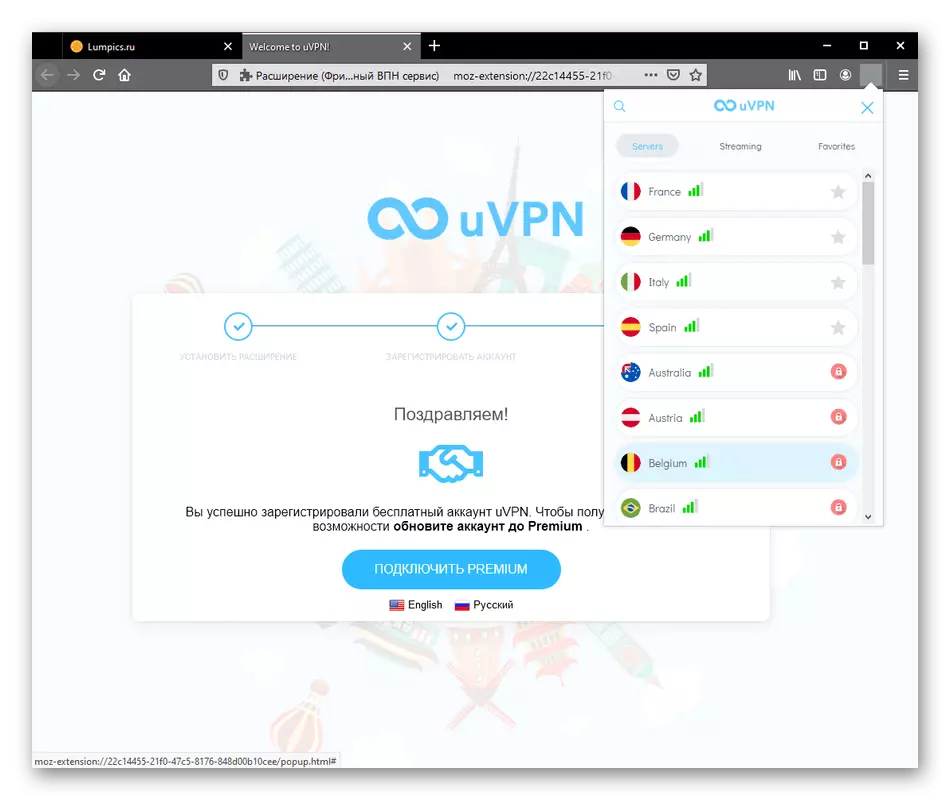
ດັ່ງທີ່ໄດ້ກ່າວມາຂ້າງເທິງ, ມີພຽງແຕ່ 4 ເຊີບເວີເທົ່ານັ້ນທີ່ມີຢູ່ໃນ UVPN, ແຕ່ພວກເຂົາເຮັດວຽກຢ່າງຖືກຕ້ອງແລະອະນຸຍາດໃຫ້ມີຄວາມຫຍຸ້ງຍາກໃນການພົວພັນກັບສະຖານທີ່ທີ່ມີຄວາມຫຍຸ້ງຍາກ. ເຖິງຢ່າງໃດກໍ່ຕາມ, ຖ້າທ່ານຕ້ອງການໃຫ້ມີການເລືອກ servers ຫຼາຍກວ່າເກົ່າ, ທ່ານຈະຕ້ອງໄດ້ຮັບລຸ້ນທີ່ຂະຫຍາຍຢູ່ໃນລາຄາປະຊາທິປະໄຕ. ພວກເຮົາສະເຫນີໃຫ້ຄຸ້ນເຄີຍກັບແຜນພາສາອັດຕາພາສີໃນເວບໄຊທ໌ທາງການ, ແຕ່ທໍາອິດມັນດີກວ່າທີ່ຈະລອງໃຊ້ໃນລຸ້ນທີ່ບໍ່ເສຍຄ່າເພື່ອເຂົ້າໃຈວ່າ UVPN ແມ່ນຄຸ້ມຄ່າ.
ດາວໂຫລດ UVPN ສໍາລັບ Mozilla Firefox ຈາກ Mozilla Add-ons
Anonymox.
Anonymox ແມ່ນການຂະຫຍາຍທີ່ມີຊື່ສຽງເລັກນ້ອຍທີ່ອະນຸຍາດໃຫ້ທ່ານສາມາດຫລີກລ້ຽງຫນ້າໄດ້ໂດຍໃຊ້ເຕັກໂນໂລຢີ VPN. ມັນມີຈໍານວນການຕັ້ງຄ່າທີ່ພຽງພໍເພື່ອທີ່ຈະເລືອກບໍ່ພຽງແຕ່ປະເທດ, ແຕ່ຍັງເປັນຕົວລະບຸຕົວຊີ້ລະຫວ່າງ (ໃນຂະນະທີ່ເຮັດໃຫ້ປະເພດການເຊື່ອມຕໍ່ (ເບິ່ງບໍ່ເຫັນຫຼືຮັບຜິດຊອບ). ທັງຫມົດນີ້ແມ່ນປະຕິບັດຢູ່ໃນເມນູ Pop-up, ເຊິ່ງເປີດເມື່ອທ່ານກົດປຸ່ມ Add-ON ICON. ທ່ານຈະໄດ້ຮຽນຮູ້ຂໍ້ມູນລະອຽດກ່ຽວກັບ Anonymox ໂດຍການກົດທີ່ລິ້ງດ້ານລຸ່ມ.
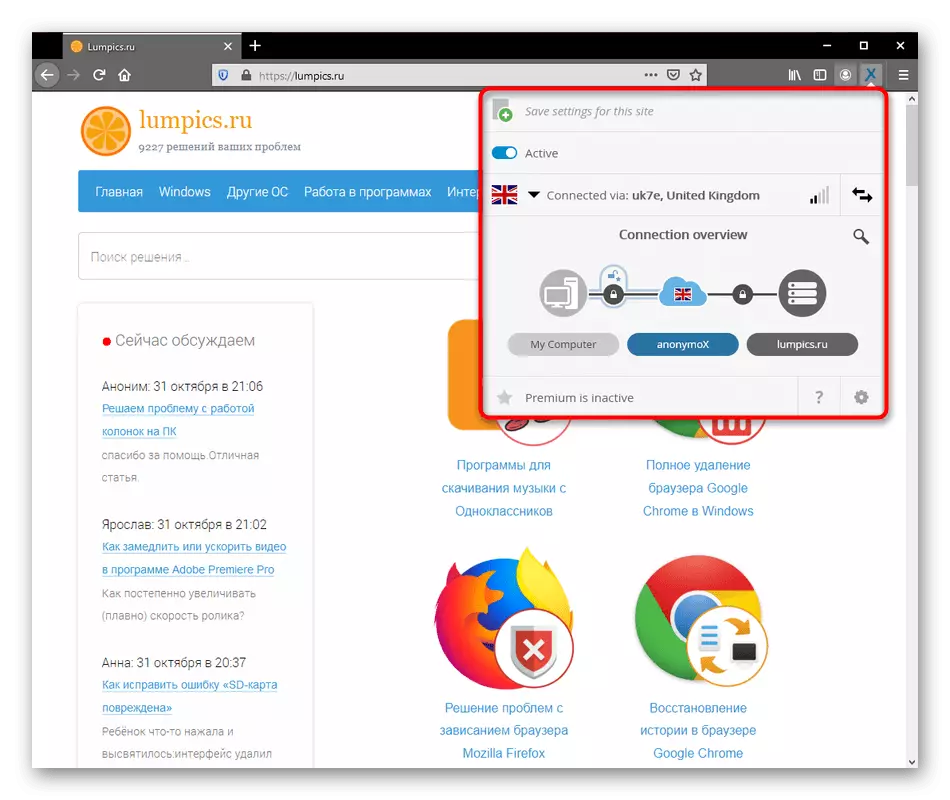
ຕົວແທນ HOXX VPN.
ອີກອັນຫນຶ່ງຂອງການຂະຫຍາຍທີ່ນິຍົມທີ່ສຸດໃນ Firefox ໂດຍຈໍານວນຜູ້ໃຊ້. ດຽວນີ້ຈໍານວນຂອງພວກເຂົາໄດ້ຜ່ານໄປເປັນເວລາສອງຮ້ອຍຫ້າສິບພັນ, ຊຶ່ງຫມາຍຄວາມວ່າມີຄົນຫຼາຍຄົນເຊັ່ນ: HOXX VPN PROXY. ບໍ່ມີຂໍ້ຈໍາກັດໃນຈໍານວນມື້ທີ່ນໍາໃຊ້, ແຕ່ບັນຊີລາຍຊື່ຂອງເຄື່ອງແມ່ຂ່າຍໃນສະບັບຟຣີແມ່ນມີຈໍາກັດ. ທ່ານສາມາດເຊື່ອມຕໍ່ໄດ້ງ່າຍກັບຫນຶ່ງໃນສິບປະເທດເພື່ອໃຫ້ແນ່ໃຈວ່າໃບສະຫມັກແມ່ນປົກກະຕິແລະເຂົ້າເຖິງສະຖານທີ່ລັອກ. ຖ້າທ່ານຕ້ອງການເປີດຕົວເລືອກຕົວແທນຂອງ HOXX VPN ຢ່າງແທ້ຈິງ, ທ່ານຈະຕ້ອງປັບປຸງບັນຊີຂອງທ່ານຢ່າງແທ້ຈິງ, ເຊິ່ງຖືກສ້າງຂື້ນກ່ອນທີ່ຈະໃຊ້ໃບສະຫມັກໂດຍການຊື້ສະຫມັກ.
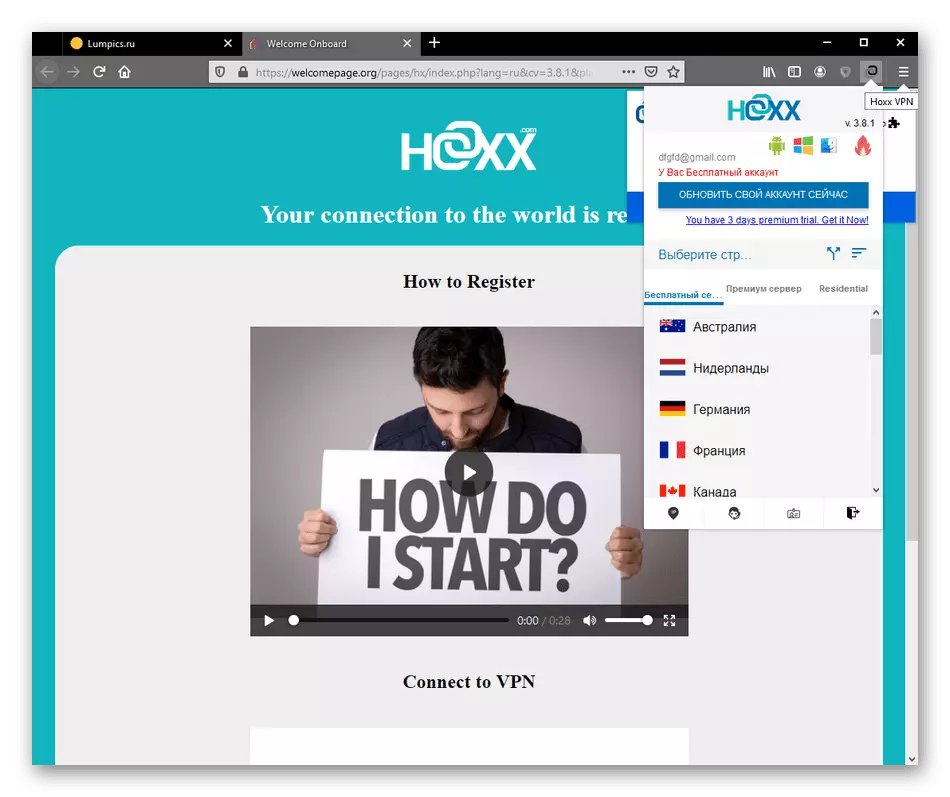
ເມື່ອທົດສອບຕົວແທນຂອງ HOXX VPN ສໍາລັບບົດຂຽນຂອງພວກເຮົາໃນມື້ນີ້, ພວກເຮົາໄດ້ສັງເກດເຫັນວ່າການເຊື່ອມຕໍ່ກັບເຊີບເວີໃຊ້ເວລາປະມານ 1 ນາທີ, ເຊິ່ງແມ່ນຕົວຊີ້ວັດທີ່ຍາວທີ່ສຸດໃນທຸກປະມານຫນຶ່ງນາທີ. ນອກຈາກນັ້ນ, ມັນບໍ່ໄດ້ແຈ້ງເຕືອນກ່ຽວກັບເຄື່ອງແມ່ຂ່າຍທີ່ແຕກຫັກລ່ວງຫນ້າ, ນັ້ນ, ທ່ານສາມາດລໍຖ້າໄດ້ 1 ນາທີ, ແລະມັນກໍ່ບໍ່ເປັນໄປໄດ້ຍ້ອນການລັອກຜູ້ໃຊ້ບາງຊະນິດ, ເຊິ່ງບໍ່ຄວນຢູ່ໃນຄວາມເປັນຈິງ. ຕົວແທນຂອງ HOXX VPN ແມ່ນໂປແກຼມທີ່ມີການໂຕ້ຖຽງຫຼາຍ, ດັ່ງນັ້ນພວກເຮົາຂໍແນະນໍາໃຫ້ຜູ້ໃຊ້ Jower ຕັດສິນໃຈວ່າມັນໄດ້ຮັບຄວາມສົນໃຈຫຼືບໍ່.
ດາວໂຫລດໂປແກຼມ HOXX VPN ສໍາລັບ Mozilla Firefox ຈາກ Mozilla Add-ons
ລົມ.
ຖ້າທ່ານສົນໃຈທີ່ຈະໄດ້ຮັບການຂະຫຍາຍທີ່ສະກັດກັ້ນການໂຄສະນາຢູ່ໃນເວັບໄຊຕ່າງໆແລະເຊື່ອງທີ່ຢູ່ IP ທີ່ແທ້ຈິງຂອງທ່ານ, WHOTS ຂອງທ່ານແມ່ນການຕັດສິນໃຈທີ່ຈະເອົາໃຈໃສ່. ທັນທີຫຼັງຈາກການຕິດຕັ້ງ, ທ່ານຈະໄດ້ຮັບການຄັດເລືອກປະເທດທີ່ໃຫຍ່ຫຼວງສໍາລັບການເຊື່ອມຕໍ່, ແລະການໂຄສະນາຈະຖືກບລັອກໃນທຸກຫນ້າຍົກເວັ້ນແຕ່ວ່າຕໍ່ມາທ່ານສາມາດເພີ່ມເຂົ້າໃນລາຍຊື່ສີຂາວພິເສດ.
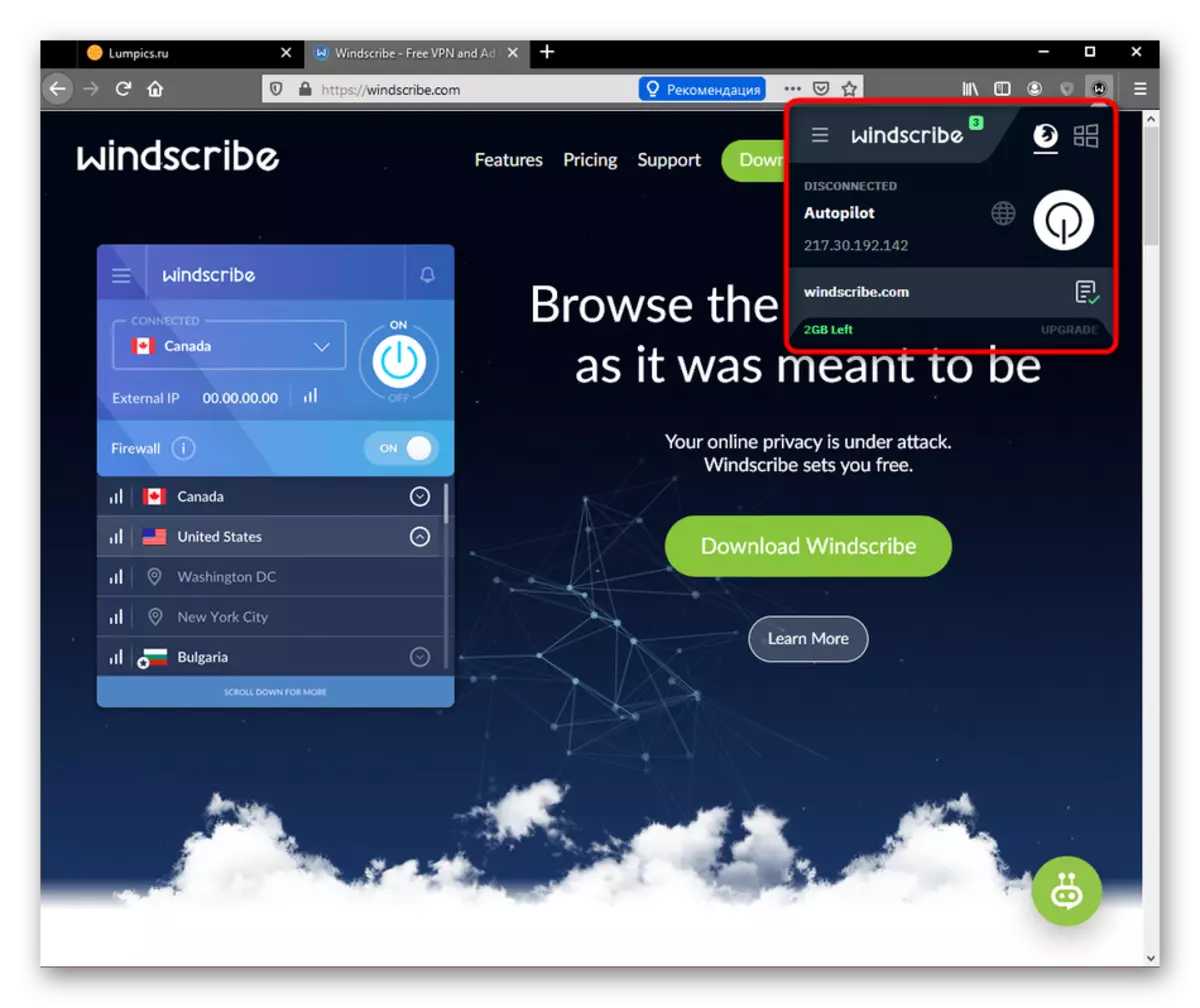
ເຖິງຢ່າງໃດກໍ່ຕາມ, ມັນມີຂໍ້ຈໍາກັດບາງຢ່າງ. ນັກພັດທະນາໄດ້ຕັດສິນໃຈທີ່ຈະບໍ່ຕັດຈໍານວນເຂດແຄວ້ນໃນສະບັບທົດລອງ, ແລະໃຫ້ຜູ້ໃຊ້ມີພຽງ 2 GB. ດັ່ງນັ້ນ, ຫຼັງຈາກຈໍາກັດຄວາມອິດເມື່ອຍ, ທ່ານຈະຕ້ອງລົງທະບຽນບັນຊີໃຫມ່, ເຊິ່ງຈະບໍ່ຍາກ, ຫຼືປ່ຽນເປັນແຜນການນໍາໃຊ້ທີ່ເຫມາະສົມໂດຍການເລືອກແຜນການສະແດງທີ່ເຫມາະສົມໂດຍການເລືອກແຜນພາສາອັດຕາພາສີທີ່ເຫມາະສົມ.
ດາວໂຫລດລົມ Freshbox firefox ຈາກ Mozilla Add-ons
hola.
ການຂະຫຍາຍຂອງກົງ, ເບິ່ງຂ້າມພາຍໃຕ້ອຸປະກອນການມື້ນີ້, ຖືກເອີ້ນວ່າ Hola. ສໍາລັບການມີຢູ່ແລ້ວໄດ້ຍິນຜູ້ໃຊ້ຫຼາຍຄົນທີ່ສົນໃຈກັບການເພີ່ມ vpn ຟຣີສໍາລັບຕົວທ່ອງເວັບ. Hola ບໍ່ມີຄຸນລັກສະນະຕ່າງໆທີ່ສົມຄວນໄດ້ຮັບການກ່າວເຖິງແຍກຕ່າງຫາກ. ໂດຍທົ່ວໄປ, ນີ້ແມ່ນຄໍາຮ້ອງສະຫມັກທົ່ວໄປທີ່ສຸດກັບຊຸດເຄື່ອງແມ່ຂ່າຍທີ່ບໍ່ເສຍຄ່າແບບເກົ່າແກ່, ພ້ອມທັງລຸ້ນທີ່ຈ່າຍໃຫ້ສໍາລັບຜູ້ທີ່ບໍ່ພໍໃຈກັບມາດຕະຖານຂອງປະເທດ.
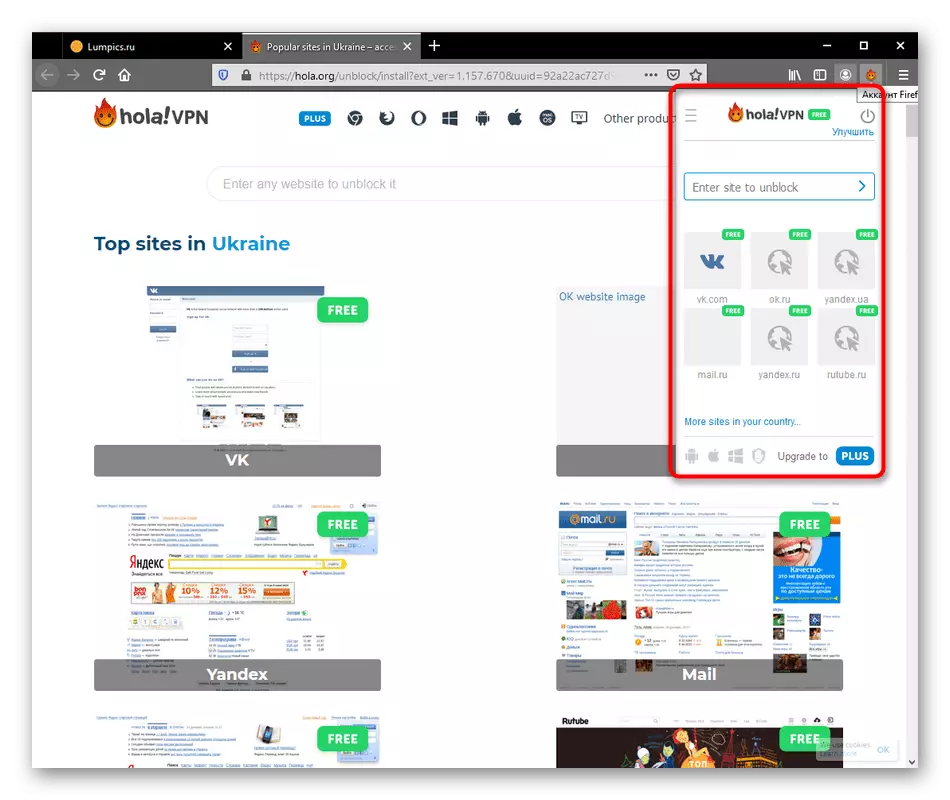
ເຊື່ອງ IP ຂອງຂ້ອຍ.
ຊື່ຂອງເຊື່ອງ IP add-on ຂອງຂ້ອຍແມ່ນແລ້ວກ່ຽວກັບຈຸດປະສົງຂອງເຄື່ອງມືນີ້. ພວກເຮົາເອົາໃສ່ບ່ອນນີ້, ເພາະວ່ານີ້ແມ່ນໂປແກຼມທີ່ຄ້າຍຄືກັນດຽວສໍາລັບ browser ໃນບັນຊີລາຍຊື່ຂອງພວກເຮົາເຊິ່ງມີຮູບແບບການສາທິດ. ຫຼັງຈາກລົງທະບຽນ, ຜູ້ໃຊ້ໄດ້ຮັບພຽງແຕ່ສາມມື້ເທົ່ານັ້ນ, ໃນໄລຍະທີ່ມັນສາມາດໃຊ້ເຄື່ອງແມ່ຂ່າຍທັງຫມົດໄດ້ຢ່າງແທ້ຈິງ. ຫຼັງຈາກນັ້ນ, ທ່ານຕ້ອງໄດ້ຮັບການສະຫມັກໃຊ້ຄ່າທໍານຽມ. ເຖິງຢ່າງໃດກໍ່ຕາມ, ເມື່ອລົງທະບຽນບັນຊີໃຫມ່, ບໍ່ມີການກວດສອບຫຼືການຢືນຢັນໄດ້ຖືກປະຕິບັດ, ແມ່ນແຕ່ນັກພັດທະນາຕົວເອງກໍ່ໄດ້ຂຽນວ່າ: "ໃສ່ທີ່ຢູ່ອີເມວຫຼືນິຍາຍຂອງທ່ານ." ນີ້ຫມາຍຄວາມວ່າຫຼັງຈາກຫມົດອາຍຸຂອງໄລຍະທົດລອງ, ທ່ານພຽງແຕ່ສາມາດສ້າງໂປຼໄຟລ໌ໃຫມ່ແລະໃຊ້ເຊື່ອງ IP ຂອງຂ້ອຍອີກສາມວັນ.

ຂັ້ນຕອນການເຊື່ອມຕໍ່ກັບເຊີບເວີໃນເຊື່ອງ IP ຂອງຂ້ອຍແມ່ນບໍ່ແຕກຕ່າງຈາກການເພີ່ມເຕີມທີ່ໄດ້ປຶກສາຫາລືແລ້ວ. ຢູ່ເທິງສຸດສະແດງໃຫ້ເຫັນສະຖານທີ່ປະຈຸບັນ, ແລະຫຼັງຈາກຕິດຕັ້ງທີ່ຢູ່ IP ໃຫມ່, ມັນຈະປ່ຽນໄປທີ່ບ່ອນທີ່ເລືອກໂດຍອັດຕະໂນມັດ. ບັນຊີລາຍຊື່ຂອງພາກພື້ນທີ່ມີຢູ່ສໍາລັບການເຊື່ອມຕໍ່ຢູ່ທີ່ນີ້ແມ່ນໃຫຍ່ຫຼວງ, ສະນັ້ນມັນເຮັດໃຫ້ມີຄວາມຮູ້ສຶກທີ່ຈະຄິດເຖິງການຊື້ໃນຫລາຍເດືອນຖ້າທ່ານບໍ່ຕ້ອງການສ້າງບັນຊີໃຫມ່ທຸກໆສາມມື້.
ດາວໂຫລດຊ່ອນ ip ຂອງຂ້ອຍສໍາລັບ Mozilla Firefox ຈາກ Mozilla Add-ons
ທາງເລືອກທີ 2: ຜູ້ສະແດງລະບຸ
ຕົວເລືອກທັງຫມົດຂ້າງເທິງເຮັດວຽກໄດ້ພຽງແຕ່ຜ່ານການຕິດຕັ້ງກ່ອນຫນ້າເວັບ browser. ເຖິງຢ່າງໃດກໍ່ຕາມ, ບໍ່ແມ່ນວ່າທຸກຄົນປາດຖະຫນາທີ່ຈະປະຕິບັດການກະທໍາທີ່ຄ້າຍຄືກັນຫຼືບໍ່ມີໂອກາດດັ່ງກ່າວຍ້ອນຂໍ້ຈໍາກັດຂອງຜູ້ເບິ່ງແຍງລະບົບຂອງເຄືອຂ່າຍຂອງບໍລິສັດ. ໃນກໍລະນີດັ່ງກ່າວ, ສະຖານທີ່ຜູ້ຊາຍພິເສດໄດ້ມາຊ່ວຍກູ້ໄພ, ເຊິ່ງຈະໄດ້ຮັບການປຶກສາຫາລືຕື່ມອີກ.
noblockme.
ຊັບພະຍາກອນເວັບທີ່ຮູ້ຈັກໃນອິນເຕີເນັດພາສາລັດເຊຍທີ່ມີຊື່ວ່າ Noblockme ເຮັດວຽກໃນແບບດຽວກັບ Anneymizers ທັງຫມົດ, ໃສ່ທີ່ຢູ່ຫລັກໃນແຖບຄົ້ນຫາແລະການຫັນປ່ຽນ. NoblockMe algorithms ເລືອກເຄື່ອງແມ່ຂ່າຍ VPN ທີ່ດີທີ່ສຸດເພື່ອເປີດການເຂົ້າເຖິງຊັບພະຍາກອນ, ແລະຫຼັງຈາກນັ້ນການຫັນປ່ຽນໃນແຖບໃຫມ່. ໃນປັດຈຸບັນ, ສະກັດກັ້ນຫຼາຍຄົນທີ່ສະກັດກັ້ນ noblockme, ສະນັ້ນຖ້າການເຂົ້າເຖິງບໍ່ສາມາດເຂົ້າເຖິງໄດ້, ໃຫ້ໃຊ້ຕົວເລືອກຕໍ່ໄປນີ້.
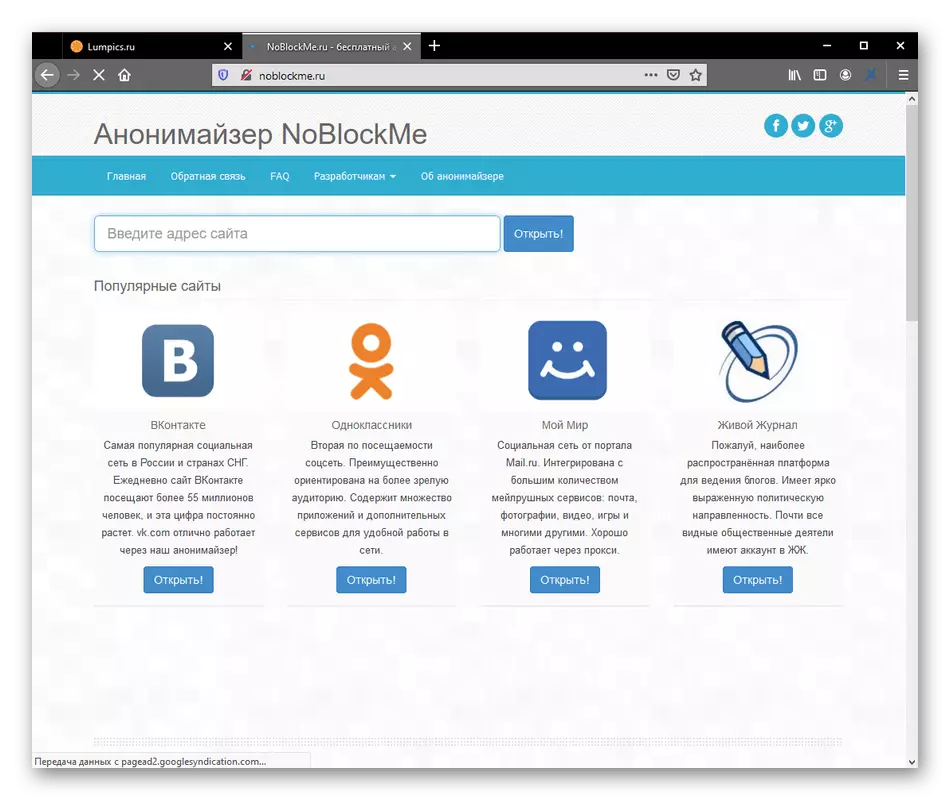
ໄປທີ່ NOBLOCKION NOBlockme
chameleon
Chameleon ເກືອບຄືກັນກັບການທໍາງານຂອງ Anantermizer, ພ້ອມທັງສົນທະນາຂ້າງເທິງ, ບາງຄັ້ງມັນກໍ່ເຮັດວຽກໄດ້ໄວກວ່າເກົ່າ, ພ້ອມທັງສະກັດກັ້ນຜູ້ໃຫ້ບໍລິການອິນເຕີເນັດ. ພວກເຮົາຈະບໍ່ຢຸດຢູ່ທີ່ເວບໄຊທ໌ເວບໄຊທ໌ນີ້ເປັນເວລາດົນນານ, ແຕ່ພວກເຮົາແນະນໍາໃຫ້ທັນທີເຂົ້າໄປໃນການພົວພັນກັບ chameleon ໂດຍການກົດທີ່ລິ້ງຂ້າງລຸ່ມນີ້.
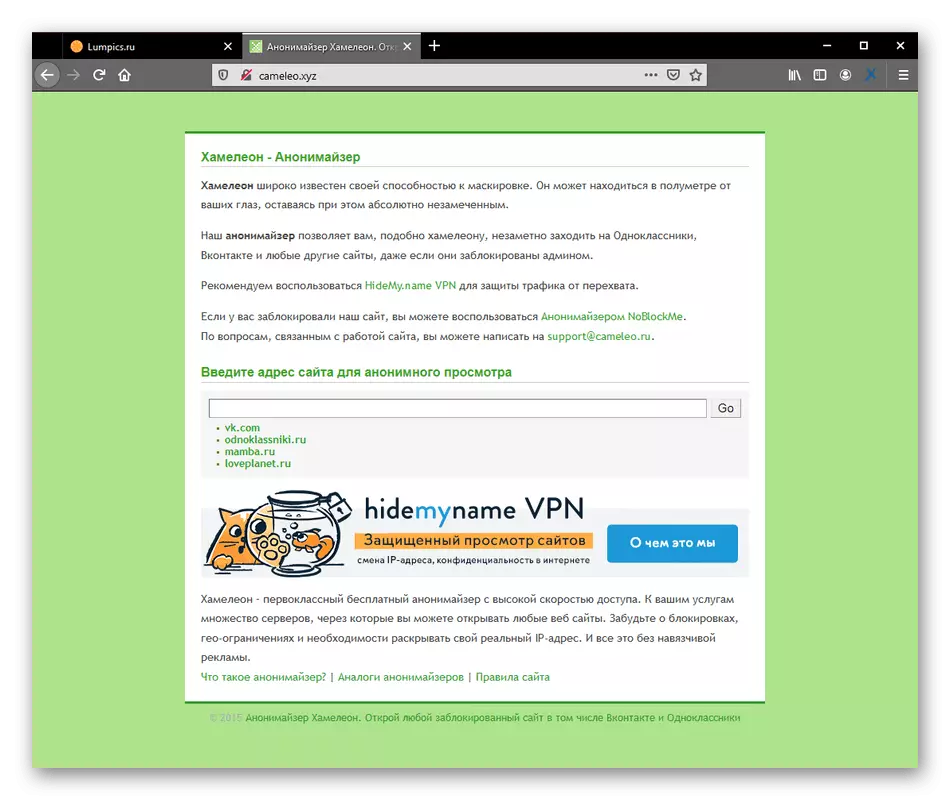
ໄປທີ່ Anonymizer Chameleon
ຖ້າທ່ານສົນໃຈໃນການເຮັດວຽກກັບ Anonymizer ອີກ, ມັນສາມາດພົບໄດ້ໂດຍຜ່ານເຄື່ອງມືຄົ້ນຫາທີ່ສະດວກໂດຍບໍ່ມີບັນຫາຫຍັງເລີຍ. ພວກເຂົາທັງຫມົດເຮັດຫນ້າທີ່ໃນຫຼັກການດຽວກັນກັບຫຼັກການດຽວກັນ, ສະນັ້ນມັນບໍ່ຄວນມີບັນຫາຫຍັງກັບຄວາມເຂົ້າໃຈ. ພຽງແຕ່ໃສ່ທີ່ຢູ່ໃນພາກສະຫນາມແລະການຫັນປ່ຽນທີ່ເຫມາະສົມ.
ໃນຕອນທ້າຍຂອງວັດສະດຸໃນມື້ນີ້ພວກເຮົາຕ້ອງການບອກກ່ຽວກັບ embodiment ອື່ນ, ເຊິ່ງບໍ່ໄດ້ນໍາໃຊ້ກັບ Firefox, ແຕ່ໃຊ້ກັບຄອມພິວເຕີທັງຫມົດ, ລວມທັງໂປແກຼມໂປແກມທີ່ເປີດຕົວແລະເວັບໄຊທ໌ອື່ນໆ. ມີໂປແກຼມຕ່າງໆທີ່ຊ່ວຍໃຫ້ທ່ານສາມາດໃຊ້ VPN ເພື່ອຫລີກລ່ຽງລັອກຕ່າງໆ. ຖ້າທ່ານສົນໃຈຫົວຂໍ້ນີ້, ອ່ານມັນໃນລາຍລະອຽດເພີ່ມເຕີມໃນບົດຂຽນຕໍ່ໄປ.
ເບິ່ງຕື່ມ: ຕິດຕັ້ງຟຣີ VPN ໃນຄອມພິວເຕີ
